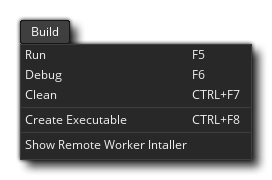
ビルド メニューでは、テストやデバッグ、あるいは最終的な実行ファイルとしてプロジェクトをビルドしたろすることができます。利用可能なオプションは次のとおりです:
- 実行 - 選択したターゲット プラットフォーム上で、現在のプロジェクトを実行し、テストします。コンパイル時に使用できるさまざまなコンパイル オプションについては、コンパイル のセクションを参照してください。また、このコマンドは IDE 上で 実行
を押した場合と同様に機能します。
- デバッグ - 現在のプロジェクトを、デバッガーを使用してテスト用に実行します。ここで、パフォーマンスを詳細に確認したり、エラーや不具合をデバッグしたりすることができます。この詳細にすいては デバッグ を参照してください。また、このコマンドは IDE 上で デバッグ
を押した場合と同様に機能します。
- クリーン アップ - GameMaker Studio 2 では、テスト時のコンパイル時間を短縮するためにファイル キャッシュを保持しています。ここで、"古くなった" キャッシュが、ゲーム内で予期できない不明なエラーを引き起こす原因となるケースがあります。もしこういった奇妙なエラーに遭遇したときは、まずはキャッシュを削除して再テストすることを試みてください。また、ターゲット プラットフォームの最終的な実行ファイルを作成する前にも、キャッシュをクリーン アップすることをおすすめします。このコマンドは、IDE 上で キャッシュのクリーン アップ
を押した場合と同様に機能します。
- 実行ファイルの作成 - 現在のプロジェクトをコンパイルし、ターゲット プラットフォーム向けの実行ファイルを作成します。はじめにファイル エクスプローラーが開くので、プロジェクトの保存場所を指定し、その後ゲームをコンパイルします。コンパイル ターゲット設定の詳細については コンパイル のセクションを参照してください。また、このコマンドは IDE 上で 実行ファイルの作成
を押した場合と同様に機能します。
- リモート ワーカーのインストーラーを開く - リモート ワーカー ツール (リモート ワーカーの詳細については こちら を参照してください) のインストーラーの場所を、ファイル エクスプローラー ウィンドウで開きます。